Punto Switcher (Пунто Свитчер) – это бесплатно распространяемый софт для авто-смены раскладки клавиатуры с английского на русский и обратно, также имеется поддержка работы с многими другими языками. Версии существуют для операционной системы Windows и Mac OS и являются бесплатными для использования на домашних ПК.
Главное предназначение данной программы это увеличение производительности и скорости, а также удобства работы за компьютером. Например если ввести слово «Bynthytn» то Пунто Свитчер проведёт статический последовательный анализ и если окажется что сочетание символов будет нетипичным для данного языка на котором вводятся буквы, то заменит его на слово «Интернет».
Основные характеристики программы
- автоматическое переключение раскладки клавиатуры с одного языка и наоборот и с возможностью настройки переключения с помощью горячей клавиши;
- ручное исправление ошибок в выделенном тексте или последнего введённого слова при нажатой горячей клавиши назначенной пользователем;
- сохранение всех набираемых на клавиатуре текстов в дневнике и сохранение выделяемого текста с помощью горячей клавиши;
- преобразование выделенных денежных сумм или чисел написанных цифрами в сумму и число написанное прописью, например «393-13» в «Триста девяноста три рубля 13 копеек»;
- плавающий информационный индикатор языка с возможностью разместить на рабочем столе в любом месте;
- создание шаблонов в которых можно задать слова при вводе которых будет происходить авто-замен, например «сдр» на «С днём рождения»;
- проверка при наборе текста на вероятность сочетания букв в текущем языке и оповещение звуком по нахождении аномалий;
- задание своих озвучек для каждой раскладки при нажатии на клавиши и оповещение при смене раскладки;
- создание своего списка авто-замены для исправления ошибок, например «очепятка» на «опечатка»;
- отображение флага текущей раскладки в системном трее.
Скачать Punto Switcher вы можете по ссылке ниже.
ТОП 3 Лучшие Программы для раскладки клавиатуры | Punto Switcher | Key Switcher | Caramba Switcher





| Разработчик: | ООО «Яндекс» |
| Версия: | 4.4.4.489 от 23.05.2020 |
| Система: | Windows / Mac |
| Язык: | Русский, Английский и другие |
| Лицензия: | Бесплатно |
| Загрузок: | 31 290 |
| Категория: | Раскладка клавиатуры |
| Размер: | 4.7 Мб |
| Оцените: | 227 |
Скачать Punto Switcher
 Скачать Punto Switcher 4.4.4.489 для Windows (4.7 Мб)
Скачать Punto Switcher 4.4.4.489 для Windows (4.7 Мб) Скачать Punto Switcher 2.1 для Mac OS X 10.10 и выше (3.4 Мб)
Скачать Punto Switcher 2.1 для Mac OS X 10.10 и выше (3.4 Мб)
Источник: softdaily.ru
Аналог Punto Switcher! Программа Caramba Switcher для переключения раскладки клавиатуры!
Punto Switcher — отзыв

Добро пожаловать в IT. Самая удобная и популярная программа для переключения раскладки. Есть ли у нее минусы?
Сейчас я хочу вам рассказать про самую популярную программу для переключения раскладки: Punto Switcher.
Думаю, многие с ней знакомы. Если нет, я вас сейчас познакомлю.
Эту программу сейчас распространяет Яндекс.
Рассказывать про то, как ее скачать и установить, я не буду, потому что там вообще нет ничего сложного, даже Яндекс.Браузер не предлагает установить его вместе с этой программой!
Установка занимает секунд 5.
Я лучше расскажу вам о том, как настроить эту программу так, чтобы вам было удобно.
Открываем настройки программы.
Во-первых, рекомендую никогда не снимать галочки с пунктов «запускать вместе с Windows» и «автопереключение». Здесь вопрос удобства: если она запускается вместе с системой, то вам не надо запускать ее вручную, а автопереключение — это, собственно, главная функция, для которой ее и создали.
В целом, можно оставить все настройки так, как вы видите на скрине выше.
Но очень важно проверить, выключена ли галочка у пункта «показывать полезные советы» (последний пункт на скрине ниже). Иначе это приложение будет слишком навязчиво держать вас в курсе.
И еще советую оставить галочку на пункте «сделать значок в виде флагов стран». Это симпатично.
Вы могли заметить так же, что есть пункты «переключение раскладки» и «дополнительно переключать по». Я рекомендую использовать эти пункты, ТОЛЬКО если вы не пользуетесь программами, где в качестве активных клавиш используются «shift» или «alt». Эти программы будут конфликтовать с punto switcher’ом.
Лично я эти пункты не использую. Меня устраивает стандартное переключение раскладки по сочетанию «alt+shift». Это дефолтная комбинация, используемая программой сразу после установки.
Основные настройки среди общих настроек мы рассмотрели. Давайте рассмотрим дополнительные.
Рекомендую оставить галочку только на пункте «исправлять случайное нажатие caps lock».
Но с пунктов «исправлять аббревиатуры» и «исправлять две заглавные буквы в начале слова» я предлагаю галочки убрать. Лично мне они только мешают.
Остальные пункты в дополнительных настройках особой роли не играют и никаких полезных функций не имеют.
Немного пробежимся по остальным настройкам.
Горячие клавиши
Здесь вы можете назначить горячие клавиши под различные команды.
Я меню горячих клавиш не использую. И, если честно, даже не знаю, кому это может пригодиться. Прикольная функция, жаль, что бесполезная.
Правила переключения
А вот это действительно может быть удобным пунктом для многих.
Здесь вы можете добавить исключения, когда раскладку переключать не надо.
Например, какие-то сленговые выражения. Это может быть удобно, например, для тех, кто много работает с текстами, для переводчиков или для людей, работающих со специфической терминологией.
Программы-исключения
Я уже говорила, что программы могут конфликтовать с punto switcher’ом. И чтобы этого не происходило, вы можете добавить их в исключения.
В программах-исключениях punto switcher автоматически отключается и горячие клавиши не конфликтуют.
Я не пользуюсь этим пунктом меню, потому что лично для меня он сейчас не актуален. Однако, я его рекомендую тем, кто работает с большим количеством программ.
Устранение проблем
На мой взгляд, слишком замороченный пункт. Это никак не облегчают работу, вы просто потратите время на то, чтобы это все настроить и запомнить.
Не знаю, может быть, кто-то сочтет этот пункт нужным.
Автозамена

Самый мемный пункт
Если серьезно, то это крутая задумка. Опять же, я не пользуюсь, но это супер удобно для тех, кто работает с большими объемами текста. Можно, например, ввести какое-то слово, скажем «хлеб», которое будет автоматически заменяться на фразу, которую вы часто используете, скажем «сейчас я хочу вам рассказать про очередную программу». Это, по факту, заменяет «копировать-вставить».
Как это работает?
Вы пишете «хлеб», и это сразу заменяется на «сейчас я хочу вам рассказать про очередную программу».
Звуки
Тут, я думаю, даже комментировать ничего не нужно.
Вы можете включить звуки, можете отключить звуки. Ничего сложного.
Дневник

У меня получился отзыв для людей, которые работают с текстами

Хотя, мы все тут работаем с текстами, мы же тут отзывы пишем
Здесь вы можете настроить дневник, который будет сохранять все, что вы пишете. Если вы работаете к текстами или документами и переживаете, что ваш текст может не сохраниться, то этот пункт вам будет отличным помощником!
Минусы
Из минусов я могу отметить только то, что иногда она достаточно специфично переключает раскладку.
Да, я сама же показала, как это можно исправить: добавить, например, правила переключения.
Однако, как ни крути, это дополнительная надстройка. Так что за это я снижаю одну звезду.
Итоги
Я рекомендую программу для переключения раскладки Punto Switcher. По большей части она отлично справляется с заявленной задачей, а именно: автоматическое переключение раскладки.
Достоинства
- Бесплатная
- Замечательный вспомогательный инструмент
- Мало весит
- Меняет раскладку клавиатуры
- Не напрягает компьютер
- Полезная программа
- Экономит время и нервы
- Эффективно
Недостатки
- Иногда специфично переключает раскладку
Источник: irecommend.ru
Punto Switcher что это за программа

Пожалуй, с каждым случались ситуации, когда пользователь набирает текст или фразу, не посмотрев на монитор, а в итоге полученный текст был написан на другой раскладке клавиатуры. Для того, чтобы не удалять написанный текст на другой раскладке и превратить его с набора символов на понятную речь, модно воспользоваться программой Punto Switcher. Что это за программа, какие имеет отличительные особенности будет описано в этой статье.
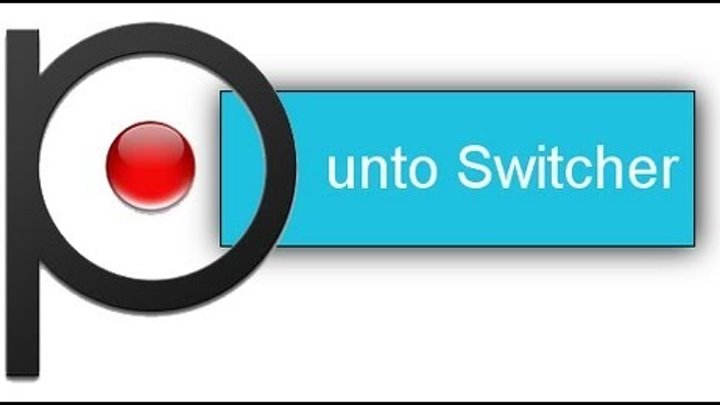
Скачивание и установка приложения Punto Switcher
Программа распространяется абсолютно бесплатно и ее можно скачать на официальном сайте, где нужно будет нажать лишь кнопку скачать.
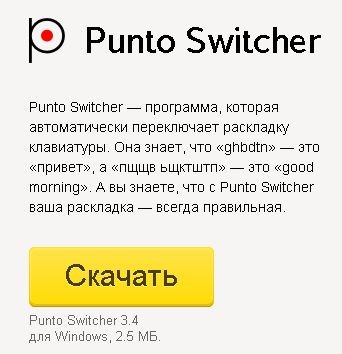
После запуска инсталляционного пакета, появится окно установщика, в котором можно ознакомиться с лицензионным соглашением, а также выбрать путь установки Punto Switcher. После этого нажмите «Далее».

В следующем диалоговом окне будет предложено дополнительно установить различные элементы Яндекса. Установите или уберите галочки на нужных пунктах, которые посчитаете необходимым. Эти дополнения не являются вредоносными, поэтому их можно смело устанавливать, если есть в этом необходимость.

Далее начнется процесс установки, после окончания которого нужно только закрыть программу – установщик, нажав на кнопку «Готово» (если не снимать галочку с пункта «Запустить Punto Switcher», программа будет сразу же запущена). Для ознакомления с программой и новыми возможностями можно при помощи установки галочки на пункте «Что нового в этой версии», после чего перед пользователем откроется окно с интересующей информацией.
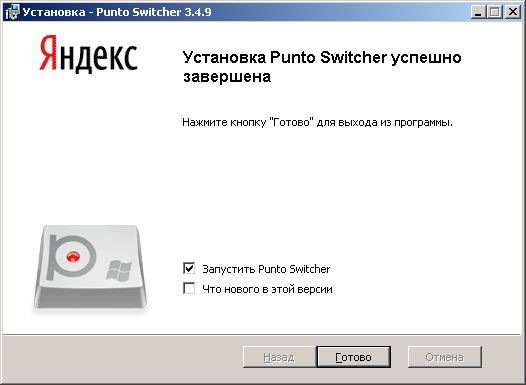
Примечание: по умолчанию, программа прописывается в автозапуске и будет запускаться при каждой перезагрузке операционной системы. При этом стоит сказать о том, что она потребляет минимальное количество ресурсов и это никак не отразится на работоспособности и быстродействии компьютера.
Использование Punto Switcher
После инсталляции программы, в правом нижнем углу будет отображена пиктограмма с указанием текущей раскладки. Уже с этой секунды, если пользователь, допустим, наберет слово «cfqn», программа автоматически определит, что использовалась неправильная раскладка и автоматически отобразит слово «сайт», издавая при этом характерный щелчок.
При нажатии на пиктограмму программы правой кнопкой мыши, на экране отобразится контекстное меню. В первой строке будет пункт «Настройки», выбрав который, можно настроить программу под конкретного пользователя. Если Вы не желаете, чтобы программа издавала какие-либо звуки, Вы можете снять галочку на пункте «Звуковые эффекты», после чего, после перевода текста на правильную раскладку не будет сопровождаться щелчком.
В программе предусмотрен и ручной перевод с одного языка на другой, и, если этот вариант устраивает пользователя больше, он также может снять галочку со строки «Автопереключение».
Можно задаться вопросом: зачем необходим ручной перевод, если автоматический более удобен? Дело в том, что при наборе, например, пароля, в словарях программы может отсутствовать подобная комбинация символов (что в 99% и происходит), а поэтому пользователь будет в замешательстве, почему его не пускает в какую-либо из учетных записей. Также сложности с автопереключением могут возникнуть в случае набора аббревиатуры или служебного слова, что также повлечет мгновенное переключение языка и набранной комбинации букв.
Для того, чтобы исключить переключение языка при наборе аббревиатуры (слова, которого нет в обычных словарях), можно воспользоваться одним из нескольких способов:
- временно отключить «Автопереключение» при наборе, а затем повторно включить;
- закрыть программу, но в этом случае понадобится повторный запуск;
- после набора слова, отсутствующего в стандартных словарях, не нажимайте пробел, а кликните по кнопкам управления (вверх, вниз, вправо, влево) и набранное слово не будет переключено в другую раскладку;
- путем нажатия клавиши Pause/Break. В этом случае набранная комбинация символов может переключаться из одного на другой язык. Причем, эту операцию можно производить неограниченное количество раз, если пользователь случайно нажал ее дважды или трижды.

Дополнительные возможности программы Punto Switcher
Рассматриваемую программу можно применять не только к только что набранному слову, но и отдельным фрагментам текста. Для этого существуют специальные комбинации клавиш, позволяющие исправить предложение целиком или даже несколько абзацев. Единственное, что стоит сразу сказать: подобные возможности можно использовать при наборе в любом текстовом редакторе, но только при выделенном фрагменте текста.
1. Shift+Break
Эта комбинация будет как нельзя кстати, если у Вас выключено автопереключение, и Вы набрали, не глядя на монитор несколько слов. Выделите набранную фразу и кликните указанную комбинацию и Вам не придется переписывать ее.

2. Alt+Break
Подобное одновременное нажатие клавиш позволит переключить регистр выделенного фрагмента. Например, набрав текст «СЪЕШЬ ЭТИХ МЯГКИХ БУЛОЧЕК», после нажатия этих клавиш, вы получите результат: «съешь этих мягких будочек». И хоть подобная проблема может возникнуть лишь при случайном нажатии «Caps Lock», пользователю также не придется перенабирать фразу целиком.

3. Alt+Scroll Lock
При помощи одновременного нажатия этой комбинации, набранное слово (фраза) будет переведена в транслит – написание русских слов буквами латинского алфавита. Иными словами, при написании слова «Привет», после одновременного нажатия этих кнопок получится результат «Privet».

Описанные выше возможности – это далеко не все функции, которые может выполнять программа Punto Switcher. При этом, с каждым обновлением приложения, она постоянно пополняется новыми инструментами. Однако, затронутые функции в статье наиболее распространенные и пользователь к ним прибегает чаще всего.
Источник: grozza.ru